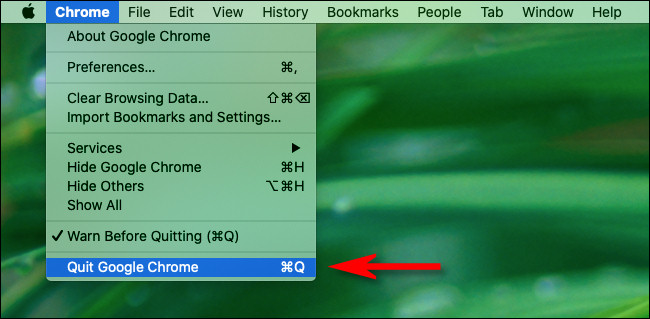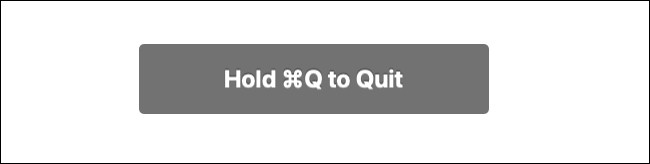أثناء تصفح الانترنت باستخدام متصفح جوجل كروم Google Chrome ، من السهل الابتعاد وفتح عشرات النوافذ المليئة بمئات علامات التبويب.
لحسن الحظ ، من السهل إغلاق العديد من نوافذ Chrome مرة واحدة على أنظمة التشغيل Windows و Linux و Mac. إليك الطريقة.
لإغلاق جميع نوافذ كروم Chrome بسرعة على نظامي التشغيل Windows أو Linux ،
- انقر على زر علامات الحذف العمودية (ثلاث نقاط) وحدد “خروج“.
يمكنك أيضًا الضغط على Alt-F ثم X على لوحة المفاتيح.
على جهاز Mac ،
- يمكنك إغلاق جميع نوافذ Chrome مرة واحدة من خلال النقر على قائمة “Chrome” في شريط القائمة أعلى الشاشة وتحديد “إنهاء Google Chrome“.
يمكنك أيضًا الضغط على Command Q على لوحة المفاتيح.
باستخدام Chrome على جهاز Mac ، إذا قمت بتشغيل “التحذير قبل الإنهاء” ، سترى رسالة تقول “Hold Command Q to Quit” عند الضغط على Command Q. لذلك ، ستحتاج إلى الضغط باستمرار على Command Q لحظة حتى تتم عملية الإقلاع.
(من الغريب أن Chrome يتوقف فورًا دون هذا التحذير إذا ضغطت على Command Q بينما يتم تصغير جميع نوافذ المتصفح إلى Dock.)
بعد ذلك ، ستغلق جميع نوافذ متصفح كروم Chrome بسرعة.
إذا كنت بحاجة إلى استعادة النوافذ ، فستجدها مدرجة في السجل عند إعادة تشغيل Chrome – إلا إذا قمت بتهيئة Chrome لمسح سجله عند إغلاق وضع التصفح المتخفي الدائم أو تمكينه . تصفح سعيد!